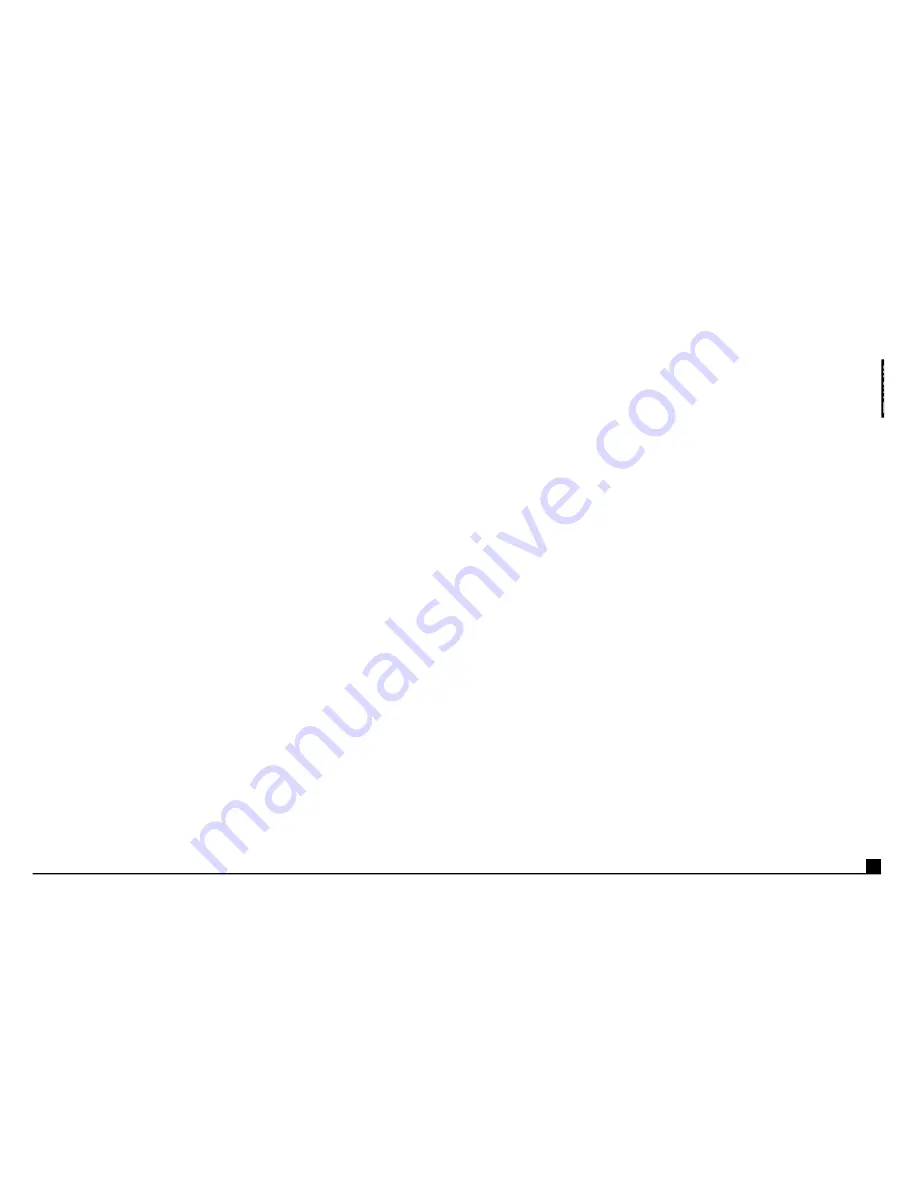
7.
Enfin, cliquez sur
OUI
pour faire apparaître l’assistant de profil de jeux qui vous
permettra d’optimiser le Saitek P1500 avec les jeux que vous possédez.
L’Assistant de profils de jeux (Game Profiler Wizard)
Grâce au ‘Game profil Wizard’, vous pourrez charger les profils de vos jeux préférés, soit
à partir du CD Saitek ‘product companion’, soit sur Internet. Ces profiles sont rédigés par
des experts Saitek et ils vous permettront d’optimiser rapidement les performances de
votre nouveau contrôleur Saitek. Pour utiliser cet assistant, considérez les instructions
suivantes :
1.
Après avoir testé votre P1500, un message vous invite à exécuter votre ‘Game
Profiler Wizard’. Cliquez sur
Yes
(Oui) pour continuer.
2.
Un écran apparaît et vous invite à importer des profils pour votre contrôleur via
Internet ou par l’intermédiaire du CD-Rom. Activez la case à cocher située à côté de
CD ROM
et cliquez sur
Next
(Suivant). Le logiciel recherche alors sur votre
ordinateur les jeux déjà installés, et il chargera les profils correspondants.
3.
Lorsque le ‘Game Profiler Wizard’ a terminé de charger ces profils, cliquez sur
next
(suivant) puis sur
Finish
(terminer). Votre Saitek P1500 est maintenant prêt à être
utilisé avec vos jeux préférés.
Remarque
: Si le logiciel ne trouve aucun profil correspondant à vos jeux installés sur
votre ordinateur, votre contrôleur fonctionnera alors en configuration standard. Si vous le
désirez, vous pouvez rédiger vos propres profils en utilisant le logiciel SGE. Pour plus
d’informations, veuillez consulter dans ce manuel la section Programmation de votre
Saitek P1500 à l’aide du logiciel
Saitek Gaming Extension (SGE)
.
Parcourir le CD-ROM
A la fin du processus d’installation, vous verrez apparaître le bouton Parcourir à l’écran. Il
vous donnera accès aux versions numériques du manuel d’utilisation ainsi qu’à plusieurs
utilitaires très utiles. Une fois que vous avez installé le P1500 de Saitek, vous verrez
apparaître l’option parcourir à chaque fois que vous réinsérerez le CD-Rom de Saitek
dans le lecteur.
Installation du logiciel
Suivez les étapes pour installer les pilotes de votre Saitek P1500 et le logiciel – Saitek
Gaming Extensions (SGE).
Remarque
: Ne branchez pas votre P1500 avant d’y être invité par la
procédure d’installation.
1.
L’ordinateur allumé, fermez toutes les applications actives et insérez le CD des
pilotes Saitek dans votre lecteur de CD ROM.
2.
Le premier écran s’affiche. Cliquez sur
Install
(installer) pour continuer.
3.
Après avoir lu les conditions d’utilisation, cliquez sur
Accept
(accepter) pour
continuer.
Remarque
: Pour que votre manette P1500 puisse fonctionner, assurez-vous que votre
ordinateur dispose au minimum de Microsoft Internet Explorer® 4.x ou supérieur et de
DirectX®7.0a ou supérieur. Le logiciel d’installation détectera automatiquement l’absence
d’un de ces programmes et vous pourrez, si nécessaire, les installer directement à partir
du CD Pilote - (le
Saitek Product Companion disk
).
Si un message vous invite à installer Microsoft® Internet Explorer 4 ou DirectX® 7.0a (ou
les deux), cliquez sur
Install
(Installer) pour chacun d’entre eux, suivez les instructions
données à l’écran, puis redémarrez votre ordinateur.
Assurez-vous que vous laissez le
CD Saitek dans votre lecteur lorsque vous redémarrez votre ordinateur
. Une fois
ce(s) logiciel(s) installé(s), l’installation de votre contrôleur reprendra automatiquement.
4.
A l’écran suivant, cliquez sur
install
(installer) et suivez les instructions à l’écran.
Remarque
: à cette étape, vous devrez redémarrer votre système. Veuillez laisser le
CD Saitek dans le lecteur de CD ROM pendant ce processus.
5.
Après avoir relancé votre PC, un message apparaît vous invitant à connecter votre
manette. Connectez le P1500 à votre ordinateur. Celui-ci le reconnaît et commence à
installer le logiciel. Suivez les instructions à l’écran jusqu’à ce que l’installation soit
complète.
Remarque
: Si vous branchez le P1500 à votre ordinateur avant d’avoir installé le
logiciel, le processus d’installation s’interrompt à cette étape. Pour y remédier,
déconnectez votre contrôleur, puis reconnectez-le. L’installation reprend alors
normalement.
6.
Lorsque cela vous sera proposé, cliquez sur
Tester
pour faire apparaître l’écran de
test. Essayez alors, vos boutons de commande P1500 pour vérifier qu’ils fonction-
nent correctement. Lorsque vous avez terminé, cliquez sur
OK
.
17










































